目录
- Ubuntu 系统更新
- Ubuntu 用户管理
- Ubuntu 文件管理(新增了修改文件权限)
- Ubuntu 软件安装
- Ubuntu 搜索文件方法
- lrzsz文件传输方法
- Ubuntu 文件格式转换
- 其它
Ubuntu 系统更新
sudo apt-get update
在保证服务器上的文件等不会因更新而被破坏时,建议经常进行系统更新
Ubuntu 用户管理
在Ubuntu下,$是普通管员,#是系统管理员;(系统管员权限>普通管员)

1、新建用户(以test为例):
有useradd和adduser两种;
sudo useradd test//是一个ELF可执行程序;没有附加参数,用户没有同名主目录、密码和系统shell
sudo adduser test//是一个perl脚本;有附加参数,会提示输入密码并创建同名目录
修改 test 用户的密码:
passwd test//必须设置大于等于6位的密码
sudo passwd test//不限制密码长度
2、新建用户组并加入用户(lebo用户组为例):
sudo groupadd lebo
sudo adduser test lebo
3、给 test 用户创建自己的目录:
sudo mkdir /home/test
chown test /home/test
4、给用户添加sudo权限
sudo usermod -aG sudo test
5、切换用户
su test
6、修改用户信息
usermod test
相关链接:https://cnzhx.net/blog/linux-add-user-to-group/
Ubuntu 文件管理
tree / //查看全部文件(要先install tree)
pwd //获取当前路径
~ //当前用户主目录
cd .. //上一级
cd ~ //home目录(/开头是绝对路径;.开头是相对路径)
mkdir mydir //新建目录mydir
mkdir -p father/son/grandson //建多级目录
cp test(此处可为路径) father/son/grandson //将当前目录下的test复制到grandson中
rm //删除文件
mv 旧名 新名 //重命名
remove 'y/a-z/A-Z/' *.c //删文件
cat test //查看文件test;-n显示行号
file test //查看文件类型
ls //查看当前目录下的文件
ls -l 文件名称 //查看详细信息(文件夹将-l改为-ld)
zip index.zip index -r //压缩index目录下的所有文件到index.zip(要先install zip)
文件权限说明:
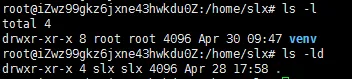
drwxr-xr-x 8 root root 4096 Apr 30 09:47 venv
分别对应的是:
文件属性 连接数 文件拥有者 所属群组 文件大小 文件修改时间 文件名
r可读,w可写,x 可执行,-不可读/写/执行
文件属性共10个位置
例如:
d rwx r-x r-x
第一个字符指定了文件类型。如果第一个字符是横线,表示是一个非目录的文件。如果是d,表示是一个目录。
第二段是文件拥有者User的属性,
第三段是文件所属群组Group的属性,
第四段是对于其它用户Other的属性。
修改文件权限
有两种方法,功能相同写法不同
方法1:
chmod abc file
其中a,b,c各为一个数字,分别表示User、Group、及Other的权限。
r=4,w=2,x=1
例子:
若要rwx属性则4+2+1=7;
若要rw-属性则4+2=6;
若要r-x属性则4+1=5。
示例代码:
sudo chmod 600 ××× (只有所有者有读和写的权限)
sudo chmod 644 ××× (所有者有读和写的权限,组用户只有读的权限)
sudo chmod 700 ××× (只有所有者有读和写以及执行的权限)
sudo chmod 666 ××× (每个人都有读和写的权限)
sudo chmod 777 ××× (每个人都有读和写以及执行的权限)
方法2:
chmod 用户 操作权限 文件名
用户参数:u--user; g--group; o--other; a--all(u+g+o)
操作方法:+添加权限 -取消权限 =取消旧权限赋予新权限)
操作参数:r可读,w可写,x 可执行,-不可读/写/执行,
u 与文件属主拥有一样的权限;
g 与和文件属主同组的用户拥有一样的权限;
o 与其他用户拥有一样的权限.
示例代码:
chmod u+rw readme.txt //给用户增加读写权限
chmod o-rwx readme.txt //不允许其他用户读写执行
chmod g=rx readme.txt //只允许群组读取和执行
chmod ug+x tigger //恢复群组权限
参考来源:
Ubuntu下修改文件夹权限:https://my.oschina.net/liujinofhome/blog/33971
Ubuntu更改文件夹及子文件夹权限: http://blog.csdn.net/mzy202/article/details/7178586
Ubuntu 更改文件夹权限及chmod详细用法:
http://blog.sina.com.cn/s/blog_6aaf309f0100x0qb.html
Ubuntu 搜索文件方法
通用格式:find pathname -options [-print -exec -ok]
例子:
find / -name filename 在根目录里面搜索文件名为filename的文件
find /etc -name *s*在目录里面搜索带有s的文件
find /etc -name *S 在目录里面搜索以s结尾的文件
find /etc -name s*在目录里面搜索以s开头的文件
find / -amin -10在系统中搜索最后10分钟访问的文件
find / -atime -2查找在系统中最后48小时访问的文件
find / -empty 查找在系统中为空的文件或者是文件夹
find / -group groupname 查找在系统中属于groupname的文件
find / -mmin -5查找在系统中最后5分钟修改过的文件
find / -mtime -1查找在系统中最后24小时修改过的文件
find /-nouser查找在系统中属于费用户的文件
find / -user username 查找在系统中属于username的文件
find / -ctime -1查找在系统中最后24小时被改变状态的文件
find / -fstype type查找在系统中文件类型为?的文件
find / -user user1name -or -useruser2name查找在系统中属于user1name或着属于user2name的文件
find / -user user1name -and-user2name在系统中查找既属于user1name又属于user2name用户的文件
来源:http://blog.csdn.net/chenqiai0/article/details/8150782
Ubuntu软件安装
sudo apt-get install 软件名 //最常用方法
sudo dpkg -i package.deb //deb包安装方法
deb详解:
dpkg -r package 删除包
dpkg -P package 删除包(包括配置文件)
dpkg -L package 列出与该包关联的文件
dpkg -l packag 显示该包的版本e
dpkg –unpack package.de 解开 deb 包的内容
dpkg -S keyword 搜索所属的包内容
dpkg -l 列出当前已安装的包
dpkg -c package.deb 列出 deb 包的内容
dpkg –configure package 配置包
python的两种常见软件安装方式
pip install
easy install
来源: http://wiki.ubuntu.org.cn/%E8%BD%AF%E4%BB%B6%E5%AE%89%E8%A3%85%E6%8C%87%E5%8D%97
rpm包安装方法:
rpm包是deb包外最常见的一种包管理方式,但ubuntu同样可以使用rpm的软件资源。首先我们需要安装一个rpm转deb的软件
sudo apt-get install alien
然后就可以对rpm格式的软件转换成deb格式了:
alien -d *.rpm
然后就可以用deb的安装方式进行软件安装。也可以不需转换而直接对rpm包进行安装:
alien -i *.rpm
更多的alien使用方法可以用-h参数查看相应说明文档。
(来源:http://jingyan.baidu.com/article/0f5fb099cc6d4d6d8334eaa4.html)
lrzsz文件传输
sudo apt-get install lrzsz
rz //上传到云(非root权限需要用sudo);手动拖拽也可以
sz //下载到本地
Ubuntu文件格式转换
其它
ctrl+c:强制停止当前程序
ctrl+s:暂停,任意键恢复
ctrl+z:后台运行,fg恢复
